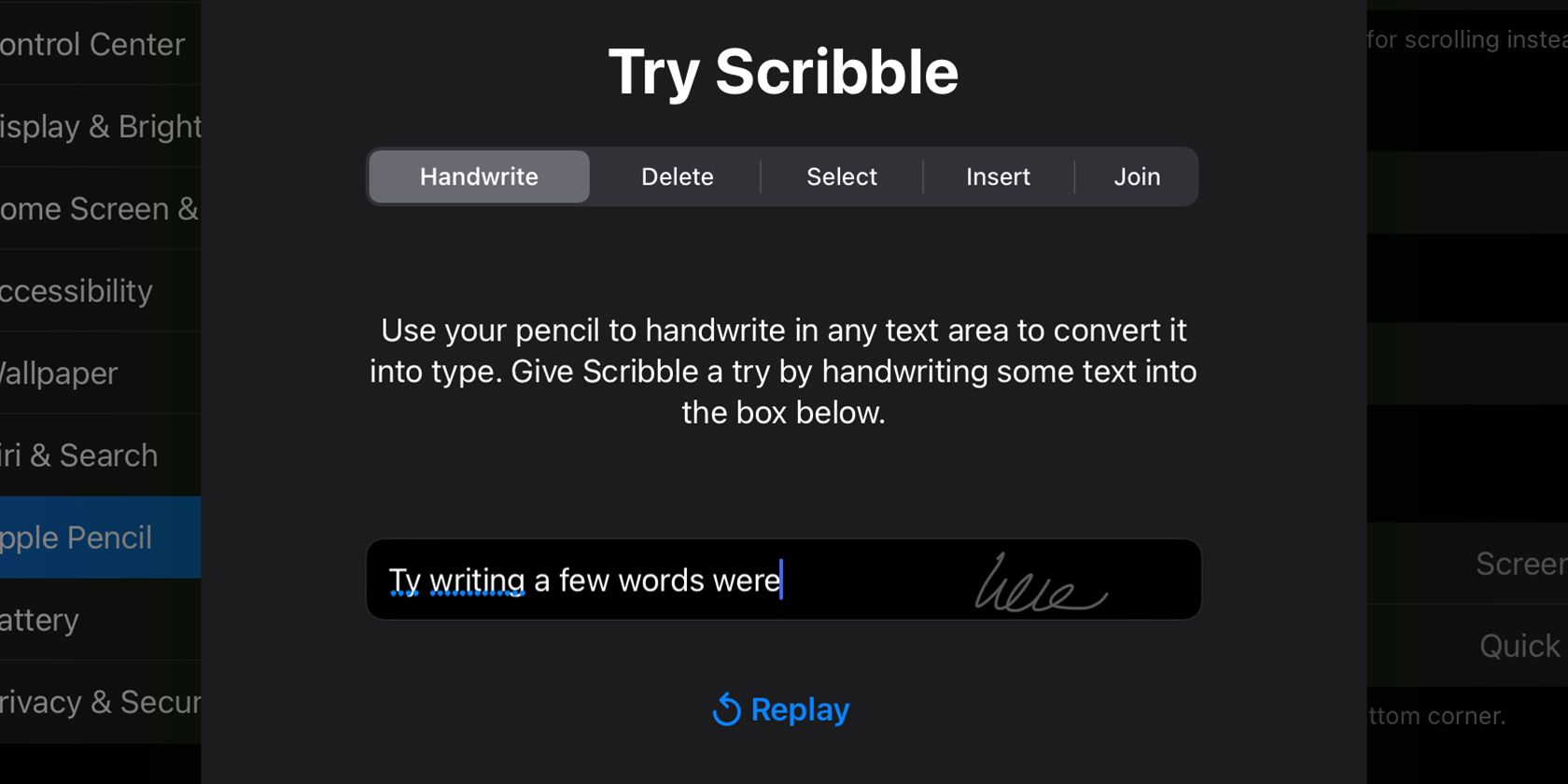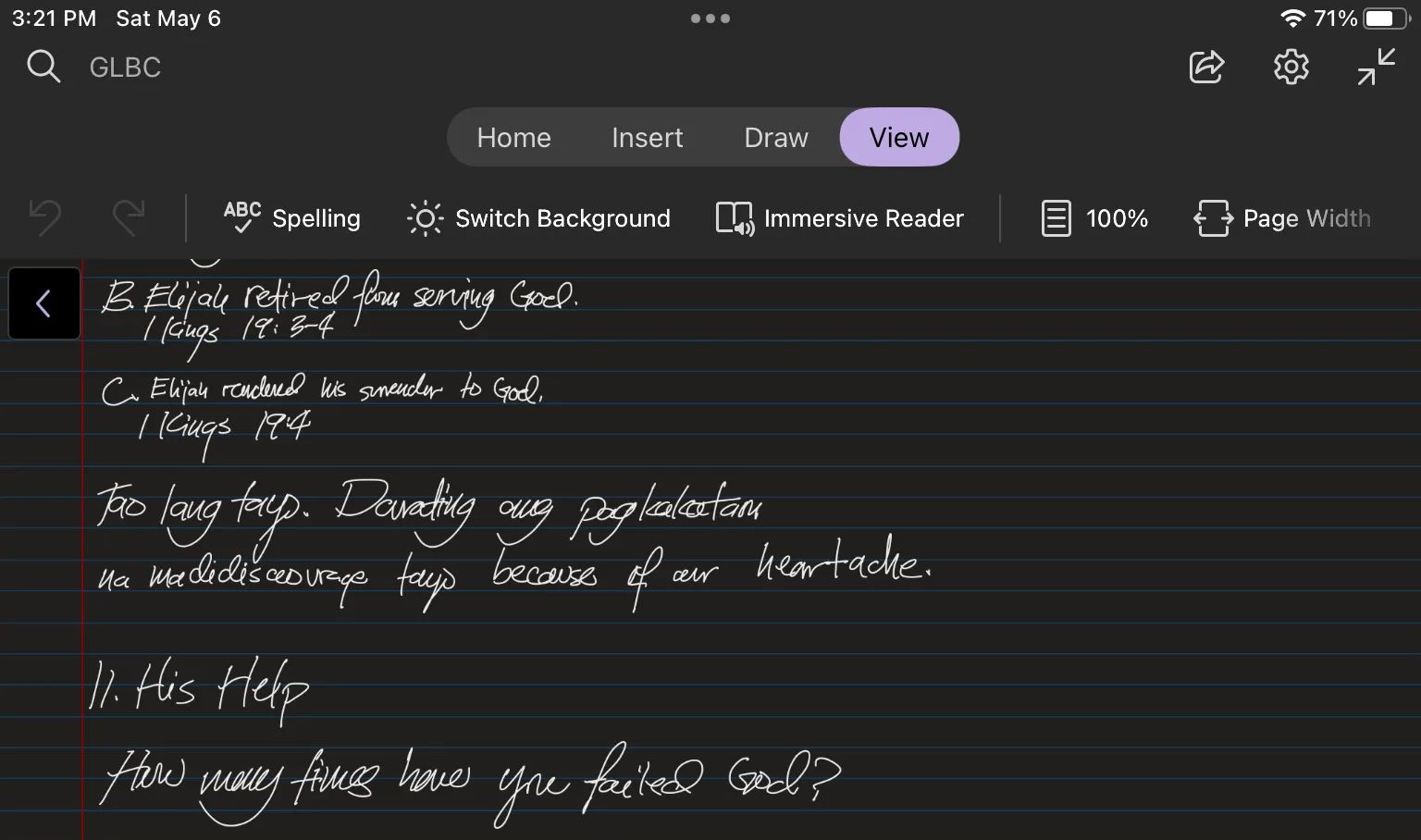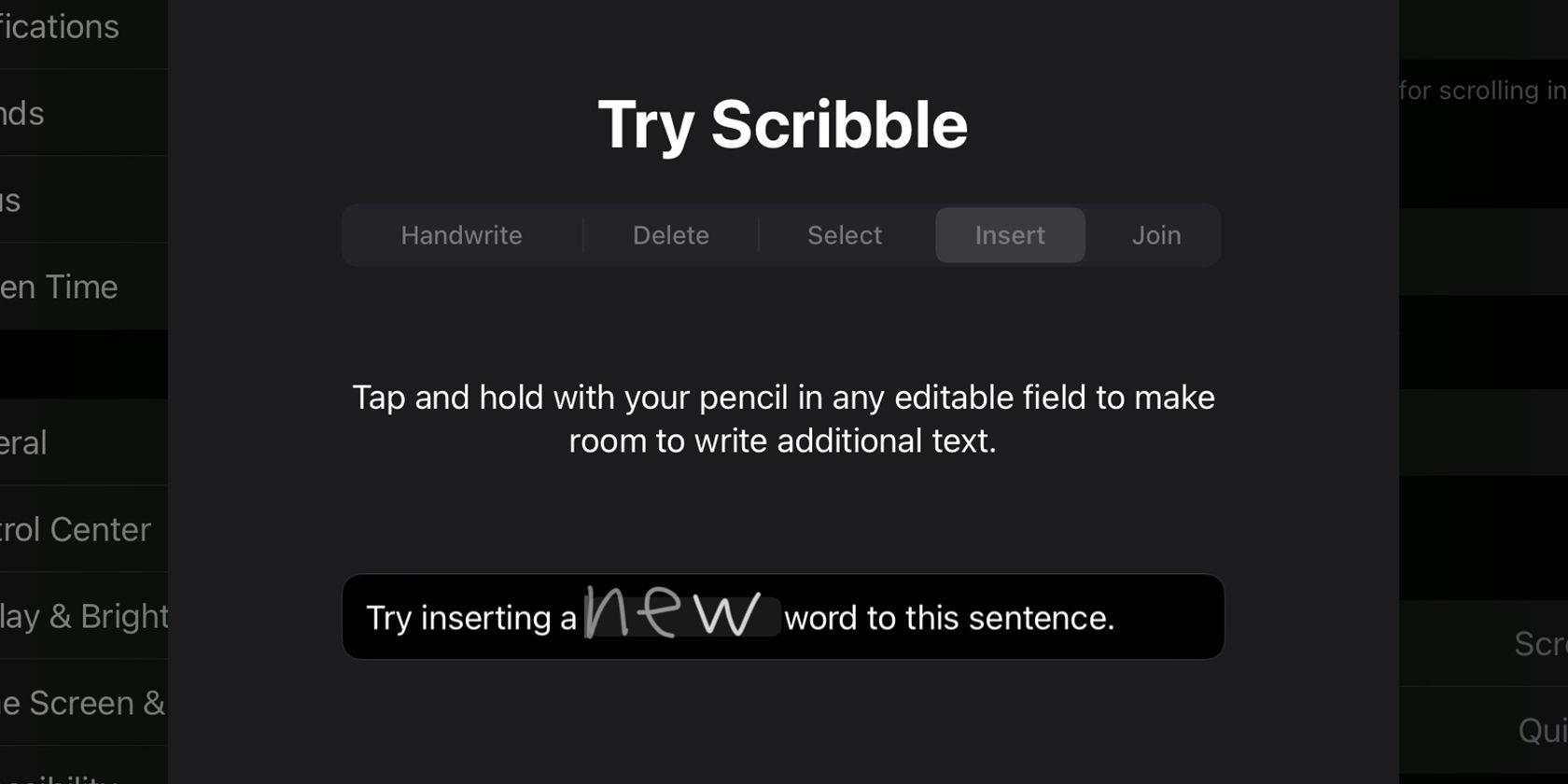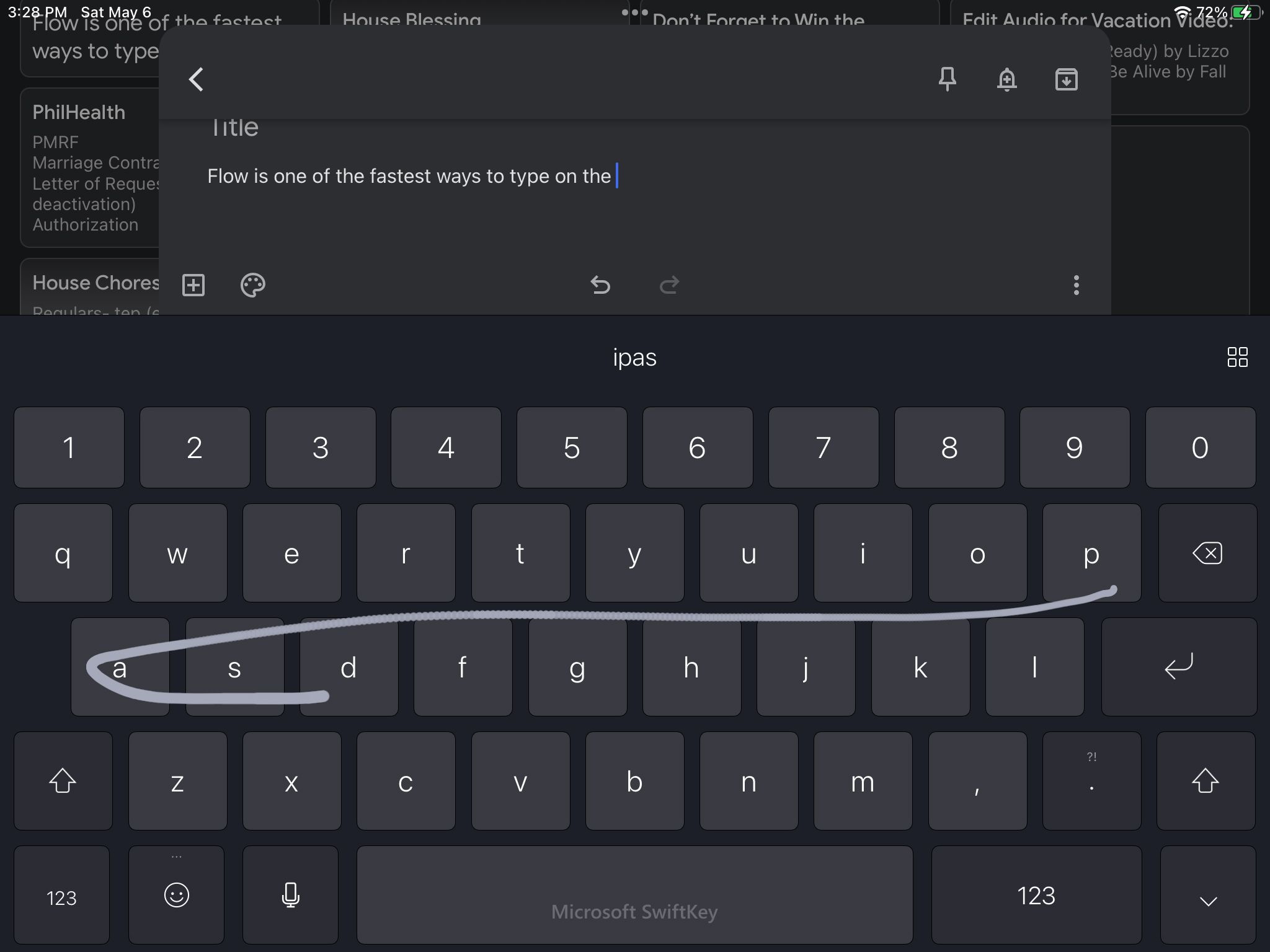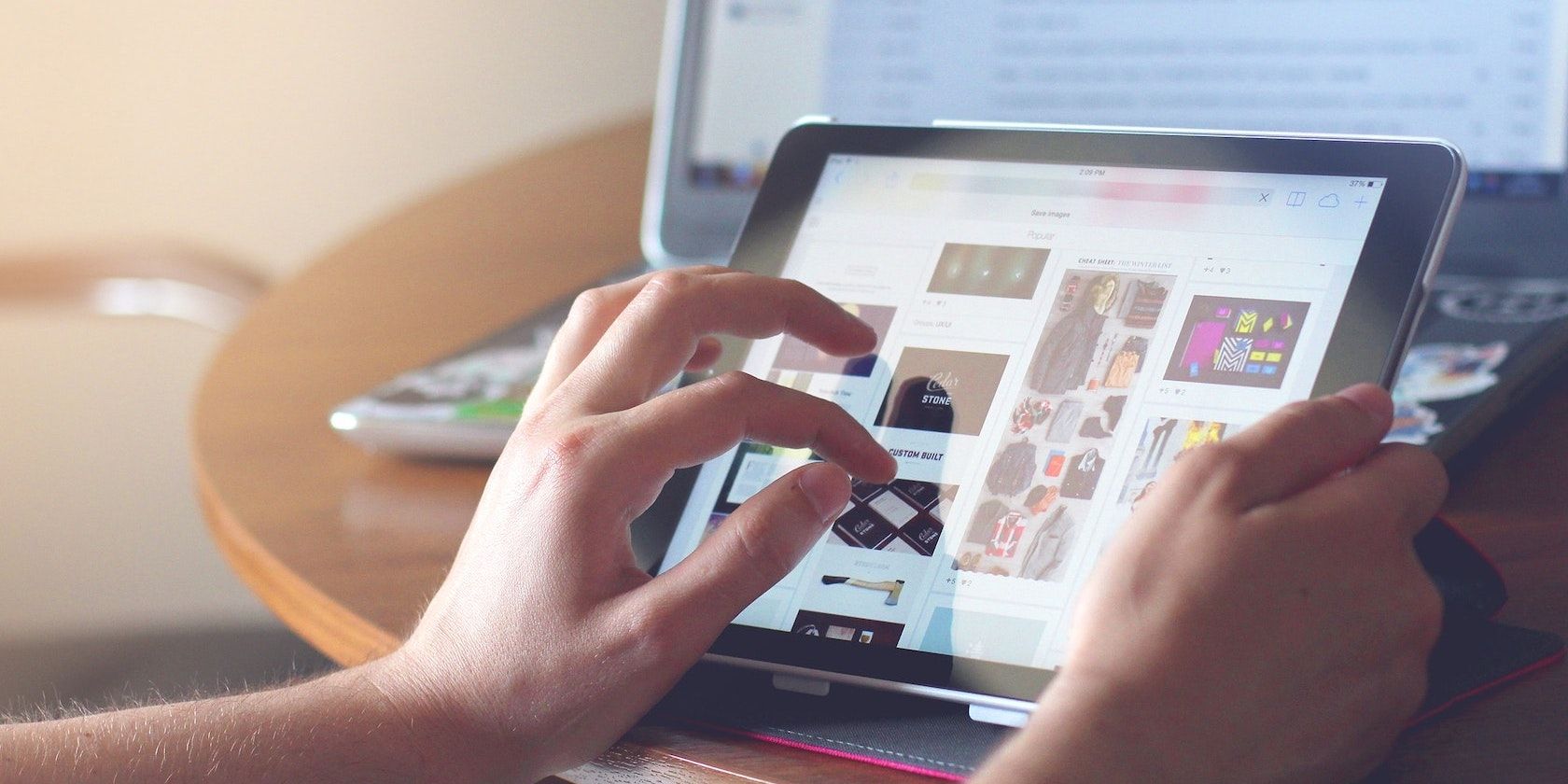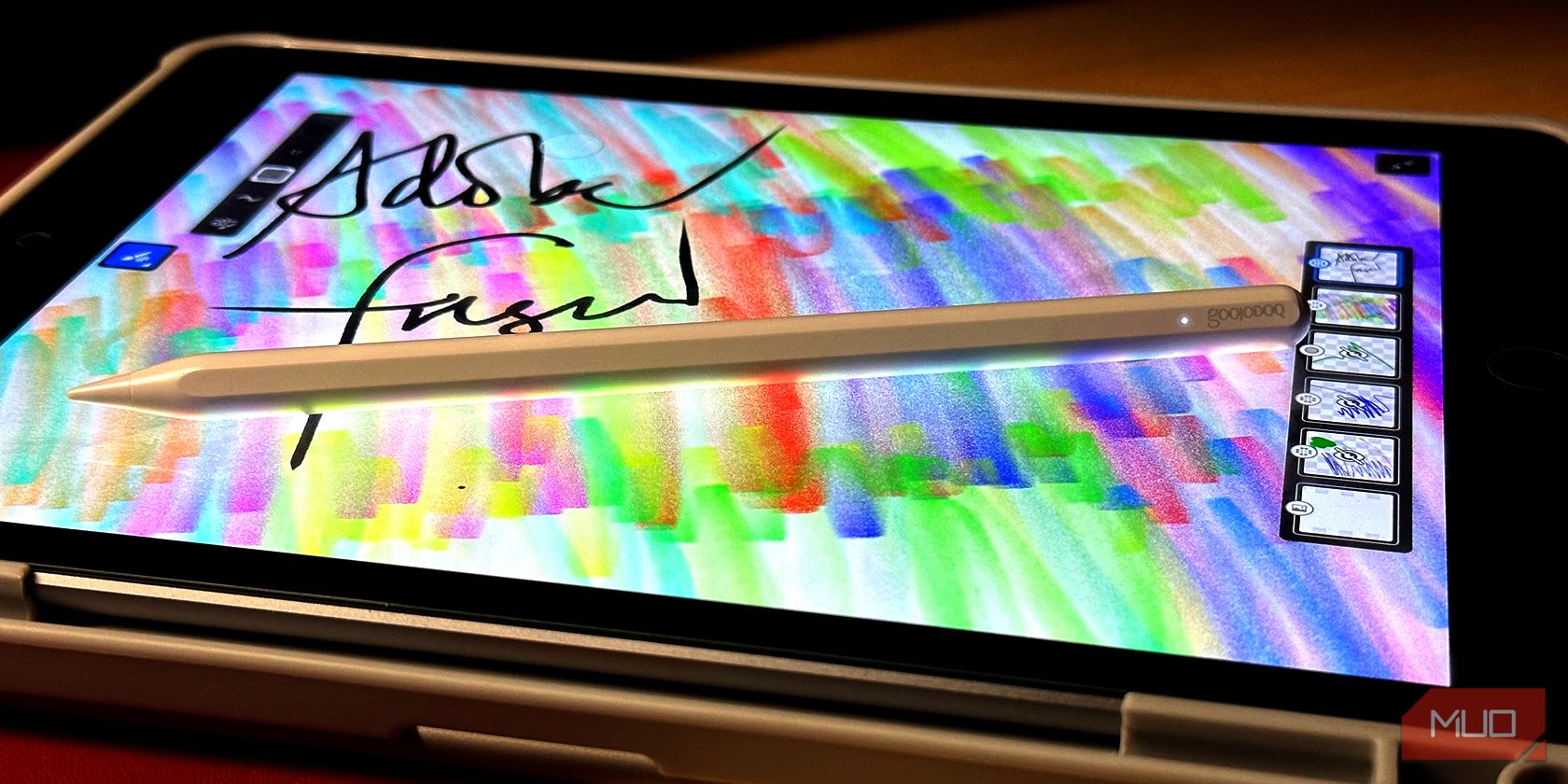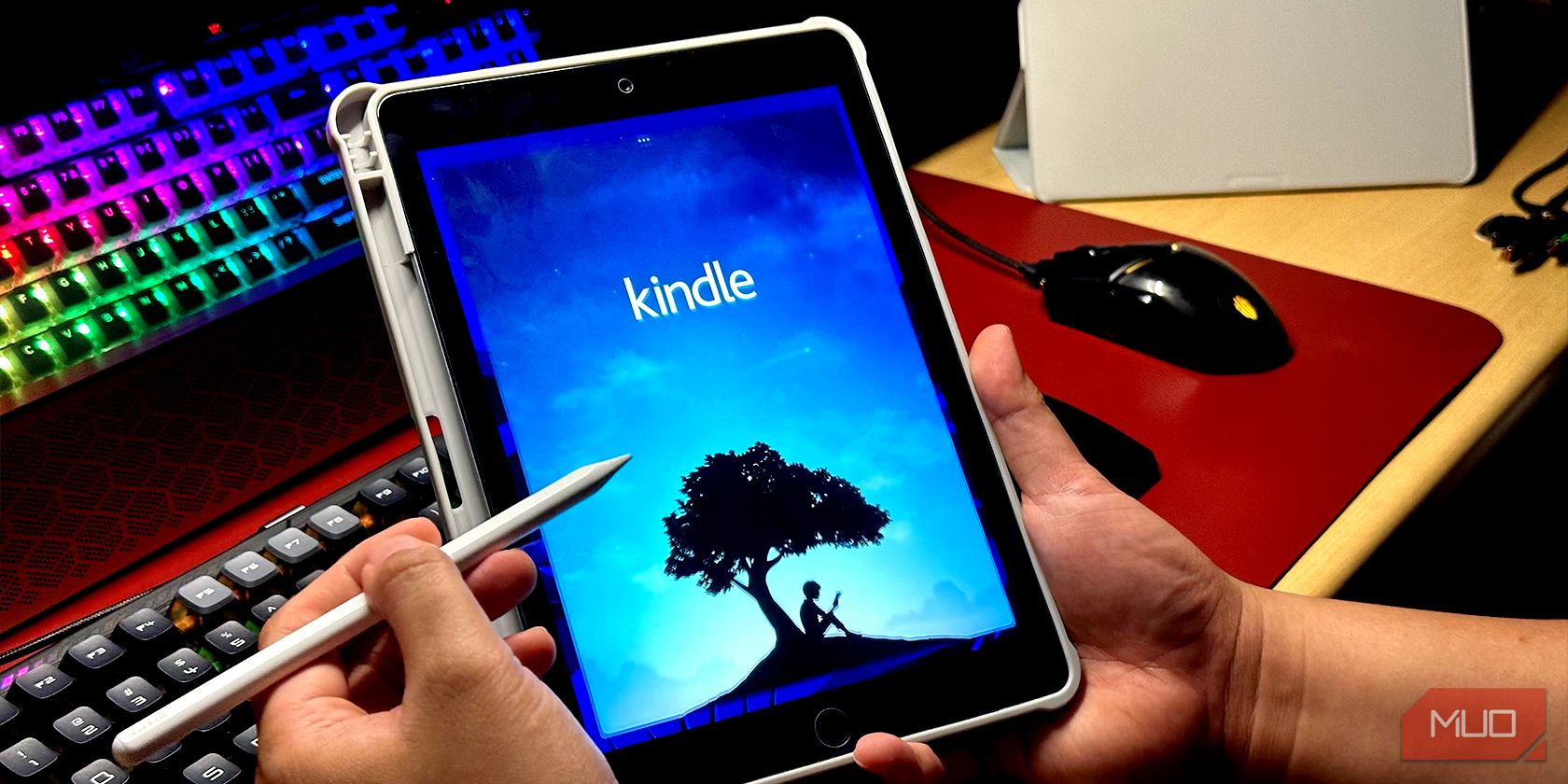8 Alasan Anda Tidak Membutuhkan Apple Pencil untuk iPad Anda

Table of content:
- 1. Coretan Tidak Sangat Dapat Diandalkan
- 2. Anda Memiliki Tulisan Tangan yang Buruk
- 3. Sulit Mengedit Dokumen Dengan Pensil Apple
- 4. Mengetik (Bahkan di Layar) Lebih Cepat
- 5. Anda Dapat Membuat Anotasi PDF dan Gambar Dengan Jari Anda
- 6. Ada Alternatif Lebih Murah
- 7. Aplikasi Favorit Anda Mungkin Tidak Mendukung Apple Pencil
- 8. Anda Tidak Akan Sering Menggunakan Pensil Apple
- Pensil Apple Tidak Bagus untuk Pembuat Catatan Rata-Rata
Apple memasarkan Apple Pencil sebagai kebutuhan para seniman, kreatif, dan pencatat. Dan memang demikian, karena Apple Pencil membuka kemampuan yang tidak dapat Anda capai hanya dengan jari Anda.
Dan meskipun Apple Pencil sangat berharga bagi seniman digital, apakah itu benar-benar masuk akal untuk materi iklan, pencatat, dan masyarakat umum lainnya? Mari kita periksa.
1. Coretan Tidak Sangat Dapat Diandalkan
Teknologi pengenalan tulisan tangan telah berkembang pesat, terutama dengan fitur Scribble iPad. Coretan memungkinkan Anda mengonversi tulisan tangan menjadi teks, jadi membuat catatan di iPad Anda lebih alami. Catatan tulisan tangan Anda secara otomatis diubah menjadi karakter pada setiap entri teks di iPad.
Namun, itu masih belum sempurna. Karena teks biasanya lebih kecil dari tulisan tangan Anda, Anda biasanya memenuhi layar sebelum memulai baris berikutnya. Ini berarti Anda harus berhenti menulis dan menunggu aplikasi untuk mengejar ketinggalan, sehingga mematahkan pemikiran Anda.
Dan jika Anda sedang kuliah, Anda mungkin perlu menulis dengan cepat dan kurang optimal, membuat tulisan tangan Anda kurang terbaca dan sulit dikenali oleh Scribble.
2. Anda Memiliki Tulisan Tangan yang Buruk
Scribble mungkin kesulitan mengikuti Anda jika Anda tidak memiliki tulisan tangan yang bagus. Dan meskipun Anda mungkin menulis dengan jelas saat santai, keterbacaan Anda mungkin menurun saat stres. Jadi, apakah Anda sedang mencoba mengejar kuliah profesor Anda atau hanya lelah menulis beberapa halaman catatan, Scribble mungkin membuat beberapa kesalahan.
Keuntungan lain dari hanya menggunakan tulisan tangan mentah Anda di atas Scribble untuk membuat catatan adalah ambiguitas. Misalnya, skrip huruf kecil Anda a, e, dan u terlihat serupa. Jika Anda menulis, “Dia tinggal di ah(a/e/u)t,” karena Anda tidak yakin apakah Anda menulis topi atau gubuk, Anda akan secara otomatis menggunakan petunjuk konteks untuk menentukan kata yang benar. Dengan itu, Anda akan tahu maksud Anda adalah “gubuk”, bukan “topi” dalam kalimat tersebut.
Namun, karena Scribble mengubah tulisan tangan Anda menjadi teks, ada kemungkinan tulisan itu akan direkam sebagai “topi”. Karena tidak ada ambiguitas dalam teks, Anda mungkin bingung—apa yang Anda maksud dengan “Dia hidup dalam topi?” Jadi, Anda perlu beberapa detik lagi untuk memahami bahwa ada kesalahan ketik—seharusnya “gubuk”, bukan “topi”.
Karena itu, Anda harus mengedit dokumen saat menulis dengan Apple Pencil. Tapi ini lebih mudah diucapkan daripada dilakukan.
3. Sulit Mengedit Dokumen Dengan Pensil Apple
Apple telah menambahkan cara bagus untuk mengedit dengan Scribble. Misalnya, Anda dapat mencoret kata beberapa kali untuk menghapusnya, melingkari kata untuk memilihnya, dan menulis di antara kata untuk menyisipkan teks. Namun, ini rentan terhadap kesalahan.
Misalnya, saya menggunakan stilus aktif saya untuk membuat catatan beberapa kali, dan sulit untuk mengedit saat bepergian. Mencoret-coret huruf dan kata yang tidak ingin saya hapus, dan ketika saya mencoba menyisipkan teks dalam sebuah kalimat, itu akan secara tidak sengaja memasukkannya ke baris lain.
Karena masalah ini, saya hanya menarik keyboard di layar dan menggunakannya—lebih cepat bekerja dengan cara ini.
4. Mengetik (Bahkan di Layar) Lebih Cepat
Selain mengedit, mengetik jauh lebih cepat. Jika Anda terbiasa mengetik di keyboard, kemungkinan besar Anda akan lebih cepat menggunakannya daripada menulis dengan pena dan kertas. Ini berlaku bahkan dengan keyboard di layar di iPadOS.
Dan jika Anda menggunakan aplikasi keyboard pihak ketiga, seperti Microsoft Swiftkey, yang memungkinkan Anda menggunakan fitur seperti Flow, Anda dapat mengetik di keyboard virtual dengan lebih cepat. Berikut cara menambahkan dan menggunakan papan ketik pihak ketiga di iPad Anda untuk mengetik lebih cepat (alih-alih menulis lebih lambat dengan Pensil Apple).
Atau, Anda bisa mendapatkan casing keyboard iPad untuk mengetik lebih cepat. Meskipun kasing keyboard Apple lebih mahal daripada Pensil Apple, produktivitas yang Anda peroleh darinya sepadan dengan biayanya.
5. Anda Dapat Membuat Anotasi PDF dan Gambar Dengan Jari Anda
Meskipun casing keyboard iPad sangat bagus untuk membuat catatan, Pensil Apple akan lebih dari itu. Meskipun Anda tidak menggunakannya untuk menggambar atau melukis, Apple Pencil sangat cocok untuk membuat highlight dan markup pada dokumen dan gambar. Anda juga dapat menggunakannya untuk kontrol presisi saat mengedit video.
Namun, jika Anda tidak sering melakukannya, harga Apple Pencil yang selangit mungkin tidak sepadan. Bagaimanapun, Anda dapat melakukan semua hal itu dengan jari Anda. Dan jika Anda merasa kesulitan menemukan teks yang benar saat menandai dengan jari telunjuk, Anda dapat memperbesar layar untuk membantu Anda.
6. Ada Alternatif Lebih Murah
Ya, Pensil Apple bukan satu-satunya stylus aktif di pasaran. Pensil Apple masih merupakan stylus terbaik untuk iPad Anda dan satu-satunya yang memiliki sensitivitas tekanan. Namun, pertimbangkan merek pihak ketiga lainnya jika Anda tidak membutuhkan fitur tersebut.
Ada alternatif Pensil Apple hebat lainnya yang kompatibel dengan iPad. Jadi, jika Anda tidak ingin membelanjakan $129 untuk Apple Pencil (Generasi ke-2) atau $99 untuk Apple Pencil (Generasi ke-1), alternatif ini juga bisa digunakan.
Selain itu, beberapa stylus aktif pihak ketiga juga berfungsi dengan iPhone Anda. Ini memungkinkan Anda untuk menggunakannya di kedua perangkat, memberi Anda lebih banyak fleksibilitas.
7. Aplikasi Favorit Anda Mungkin Tidak Mendukung Apple Pencil
Apakah Anda memilih Apple Pencil atau stylus aktif pihak ketiga, kompatibilitas aplikasi terkadang bisa menjadi masalah. Lagi pula, pengembang harus memasukkan fungsionalitas Apple Pencil ke dalam aplikasi mereka untuk memanfaatkan kemampuannya.
Misalnya, aplikasi Kindle tidak mengizinkan Anda menyorot atau membuat catatan. Jadi, untuk membuat catatan dan anotasi, Anda harus menggunakan salah satu aplikasi terbaik untuk Pensil Apple untuk memastikan kompatibilitas maksimal.
8. Anda Tidak Akan Sering Menggunakan Pensil Apple
Terakhir, pertimbangkan seberapa sering Anda akan menggunakan Apple Pencil. Jika Anda seorang siswa dengan anggaran terbatas dan Anda jarang menemukan skenario di mana itu akan memberi Anda keuntungan, mungkin Anda dapat membelanjakannya untuk aksesori iPad hebat lainnya untuk siswa.
Tetapi jika Anda benar-benar membutuhkannya (atau menginginkannya), pertimbangkan alternatif Pensil Apple pihak ketiga sebagai gantinya dan hemat uang.
Pensil Apple Tidak Bagus untuk Pembuat Catatan Rata-Rata
Jika Anda seorang seniman digital atau membuat banyak anotasi, Apple Pencil adalah alat yang sempurna untuk Anda. Tetapi di luar aplikasi tersebut, Anda mungkin tidak menganggapnya berguna.
Jadi, alih-alih mendapatkan stylus aktif, belanjakan uang Anda untuk aplikasi, layanan, dan aksesori lain yang akan mengubah iPad Anda menjadi pusat produktivitas.